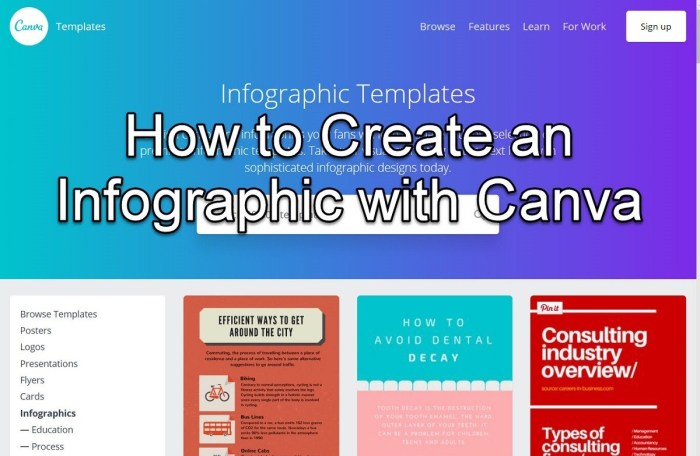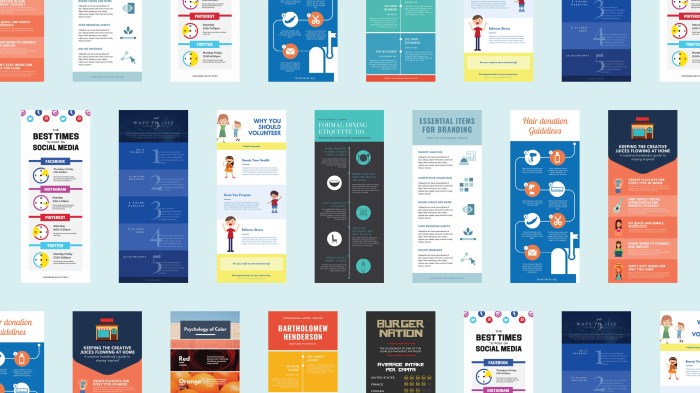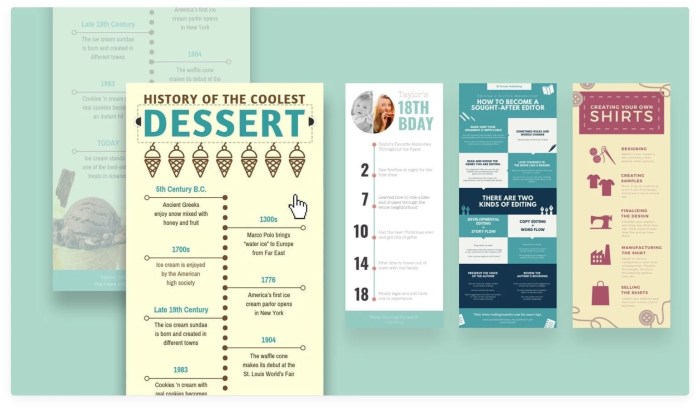Dengan Canva, Anda bisa membuat infografik yang mengesankan dengan mudah. Alat desain ini menawarkan template siap pakai, elemen yang dapat disesuaikan, dan fitur pengeditan yang intuitif. Yuk, kita bahas langkah demi langkah cara membuat infografik di Canva!
Pengantar
Infografik telah menjadi alat penting untuk menyajikan informasi kompleks secara visual yang mudah dipahami. Mereka dapat menyampaikan data, tren, dan konsep dengan cara yang menarik dan mudah dicerna.
Infografik telah banyak digunakan dalam berbagai bidang, seperti bisnis, pendidikan, kesehatan, dan bahkan hiburan. Misalnya, perusahaan dapat menggunakan infografik untuk mengilustrasikan laporan keuangan, sementara guru dapat menggunakannya untuk membuat pelajaran yang lebih menarik bagi siswa.
Membuat Infografik di Canva
Canva adalah platform desain online yang mudah digunakan yang memungkinkan Anda membuat infografik yang memukau. Berikut adalah langkah-langkah untuk membuat infografik di Canva:
- Daftar akun gratis di Canva.com.
- Pilih template infografik dari perpustakaan Canva yang luas.
- Sesuaikan template dengan menambahkan teks, gambar, dan grafik Anda sendiri.
- Unduh infografik Anda dalam format yang diinginkan, seperti PNG, JPG, atau PDF.
Tips untuk Membuat Infografik yang Efektif, Cara membuat infografik di canva
- Gunakan visual yang menarik dan relevan.
- Buat konten yang ringkas dan mudah dipahami.
- Gunakan font yang jelas dan mudah dibaca.
- Hindari mengacaukan infografik Anda dengan terlalu banyak informasi.
- Proofread infografik Anda dengan cermat sebelum membagikannya.
Mengenal Canva
Canva adalah alat pembuatan infografik yang mudah digunakan dengan antarmuka drag-and-drop yang ramah pengguna. Dilengkapi dengan perpustakaan template, elemen desain, dan gambar yang luas, Canva memberdayakan pengguna untuk membuat infografik yang menarik dan informatif dalam hitungan menit.
Fitur-Fitur Utama Canva untuk Pembuatan Infografik
*
-*Template Siap Pakai
Canva menyediakan banyak template infografis yang dirancang secara profesional, memungkinkan pengguna untuk memulai dengan cepat dan menghemat waktu.
-
-*Elemen Desain Beragam
Perpustakaan Canva berisi berbagai elemen desain seperti bentuk, ikon, grafik, dan bagan yang dapat disesuaikan dan ditambahkan ke infografik.
-
-*Fitur Kolaborasi
Canva memungkinkan kolaborasi waktu nyata, memudahkan tim untuk bekerja sama dalam membuat infografik.
-
-*Integrasi Data
Canva terintegrasi dengan Google Drive dan spreadsheet, memungkinkan pengguna untuk mengimpor data dan memperbarui infografik mereka secara otomatis.
Memilih Template Infografik
Memilih template yang tepat sangat penting untuk memastikan infografik Anda efektif dan sesuai dengan tujuan yang Anda inginkan. Template yang baik akan menyediakan struktur dan elemen desain yang membantu Anda menyampaikan informasi dengan jelas dan menarik.
Tips Mengevaluasi dan Memilih Template
- Sesuaikan dengan Tujuan: Pertimbangkan tujuan infografik Anda. Apakah Anda ingin mendidik, menginspirasi, atau meyakinkan audiens Anda?
- Periksa Tata Letak: Template harus memiliki tata letak yang jelas dan mudah diikuti, dengan hierarki visual yang membantu mengarahkan mata pembaca.
- Perhatikan Gaya: Pilih template yang sesuai dengan gaya dan nada infografik Anda. Apakah Anda ingin infografik yang formal, santai, atau kreatif?
- Pertimbangkan Elemen Desain: Perhatikan elemen desain seperti font, warna, dan grafik yang digunakan dalam template. Apakah elemen ini mendukung pesan infografik Anda?
- Coba Sebelum Membeli: Jika memungkinkan, cobalah template sebelum Anda membelinya. Ini akan memberi Anda gambaran tentang bagaimana infografik Anda akan terlihat dan berfungsi.
Menambahkan Elemen Infografik
Infografik yang efektif memerlukan elemen visual yang menarik untuk menyampaikan informasi dengan jelas. Canva menyediakan berbagai jenis elemen infografik yang dapat disesuaikan untuk memenuhi kebutuhan spesifikmu.
Grafik
Grafik sangat cocok untuk menyajikan data numerik atau statistik. Canva menawarkan berbagai jenis grafik, seperti bagan batang, bagan pai, dan grafik garis. Kamu dapat dengan mudah mengimpor data atau memasukkannya secara manual untuk membuat grafik yang disesuaikan.
Diagram
Diagram berguna untuk mengilustrasikan proses, hierarki, atau hubungan. Canva menyediakan berbagai bentuk diagram, seperti diagram alur, diagram pohon, dan diagram Venn. Kamu dapat menggunakannya untuk menguraikan konsep yang kompleks menjadi langkah-langkah atau bagian yang lebih kecil.
Ikon
Ikon adalah elemen visual yang dapat digunakan untuk mewakili konsep atau ide. Canva menawarkan perpustakaan ikon yang luas, yang dapat kamu gunakan untuk memperkuat pesan infografikmu dan membuatnya lebih menarik secara visual.
Cara Menambahkan Elemen Infografik di Canva
Menambahkan elemen infografik di Canva sangatlah mudah. Cukup drag dan drop elemen yang diinginkan ke kanvasmu. Kamu dapat menyesuaikan ukuran, warna, dan posisi elemen agar sesuai dengan desainmu. Canva juga menyediakan opsi pengeditan lanjutan, sehingga kamu dapat menyempurnakan elemen infografik agar terlihat persis seperti yang kamu inginkan.
Mendesain Infografik
Desain infografik adalah seni menyajikan informasi kompleks secara visual yang menarik dan mudah dipahami. Dengan mengikuti prinsip desain dasar, kamu dapat membuat infografik yang efektif dan berdampak.
Hierarki Visual
Atur elemen infografik secara hierarkis, dengan informasi terpenting ditampilkan paling menonjol. Gunakan ukuran, warna, dan penempatan untuk memandu mata pembaca melalui konten.
Warna
Pilih skema warna yang melengkapi dan mendukung pesan infografik. Warna dapat digunakan untuk menyorot informasi penting, menciptakan kontras, dan menarik perhatian pembaca.
Tipografi
Gunakan jenis huruf yang mudah dibaca dan konsisten. Ukuran dan gaya font harus sesuai dengan hierarki informasi. Pertimbangkan juga keterbacaan pada berbagai ukuran layar.
Contoh Infografik yang Efektif
- Infografik yang menyajikan data statistik dengan jelas menggunakan grafik dan bagan.
- Infografik yang menjelaskan proses langkah demi langkah dengan ilustrasi visual.
- Infografik yang membandingkan beberapa opsi dengan menggunakan tabel dan ikon.
Tips Tambahan
- Mulai dengan template untuk menghemat waktu dan memastikan konsistensi.
- Gunakan alat desain online seperti Canva untuk membuat infografik dengan mudah.
- Dapatkan umpan balik dari orang lain untuk meningkatkan keefektifan infografik.
Menambahkan Teks dan Data: Cara Membuat Infografik Di Canva
Teks adalah elemen penting dalam infografik karena membantu menyampaikan informasi dengan jelas dan ringkas.
Di Canva, menambahkan teks sangatlah mudah. Cukup klik tombol “Teks” di panel kiri, lalu pilih jenis teks yang diinginkan. Kamu dapat menambahkan judul, subjudul, badan teks, dan bahkan kutipan.
Memformat Teks
- Pilih font yang mudah dibaca dan ukuran yang sesuai.
- Gunakan warna yang kontras dengan latar belakang agar teks dapat dibaca.
- Atur teks menggunakan spasi putih untuk meningkatkan keterbacaan.
Mengunduh dan Membagikan Infografik
Setelah infografik selesai, saatnya mengunduh dan membagikannya dengan dunia. Canva menyediakan berbagai opsi untuk memenuhi kebutuhan berbagi Anda.
Format Unduhan
- PNG:Format gambar berkualitas tinggi, cocok untuk sebagian besar penggunaan.
- JPG:Format file yang lebih kecil, bagus untuk penggunaan web.
- PDF:Format dokumen yang dapat dicetak, ideal untuk dokumen formal.
- SVG:Format vektor yang dapat diskalakan, cocok untuk pencetakan berkualitas tinggi.
Berbagi di Media Sosial
Bagikan infografik Anda di platform media sosial untuk menjangkau audiens yang lebih luas.
Membuat infografik di Canva sangat mudah. Cukup pilih template, tambahkan teks dan gambar, dan sesuaikan sesuai keinginan. Untuk hiburan seru, coba cara nonton gratis di aplikasi Vidio . Dengan langkah-langkah sederhana, kamu bisa menikmati film dan acara TV favorit tanpa biaya.
Kembali ke infografik, jangan lupa gunakan elemen visual yang menarik untuk membuat infografikmu lebih hidup dan informatif.
- Facebook:Optimalkan untuk ukuran 1200 x 630 piksel.
- Twitter:Sesuaikan dengan ukuran 1024 x 512 piksel.
- Instagram:Gunakan ukuran persegi 1080 x 1080 piksel.
Kirim melalui Email
Kirim infografik melalui email sebagai lampiran atau sertakan sebagai gambar dalam badan email.
Sematkan di Situs Web
Sematkan infografik di situs web Anda untuk menampilkan konten visual yang menarik dan informatif.
Tips Mengoptimalkan Infografik untuk Berbagai Platform:
- Sesuaikan ukuran:Sesuaikan infografik dengan dimensi yang direkomendasikan untuk setiap platform.
- Gunakan resolusi tinggi:Pastikan infografik Anda terlihat tajam dan jelas di semua perangkat.
- Pertimbangkan kompresi:Kompres gambar untuk mengurangi ukuran file tanpa mengorbankan kualitas.
Simpulan Akhir
Dengan mengikuti langkah-langkah ini, Anda dapat membuat infografik yang informatif, menarik, dan efektif untuk menyampaikan pesan Anda. Canva memberikan kemudahan bagi siapa saja untuk menjadi desainer infografik yang handal.
FAQ Lengkap
Apakah Canva gratis digunakan?
Ya, Canva menawarkan paket gratis dengan fitur dasar. Anda juga dapat berlangganan Canva Pro untuk akses ke fitur yang lebih lengkap.
Bagaimana cara memilih template yang tepat?
Pertimbangkan tujuan infografik Anda, audiens target, dan informasi yang ingin disampaikan. Pilih template yang sesuai dengan kebutuhan dan gaya Anda.
Apa saja jenis elemen infografik yang tersedia?
Canva menyediakan berbagai elemen, seperti grafik, diagram, ikon, gambar, dan teks. Anda dapat menambahkan dan mengedit elemen ini untuk membuat infografik yang menarik dan mudah dipahami.